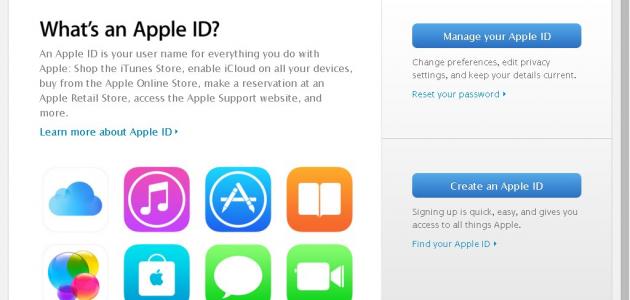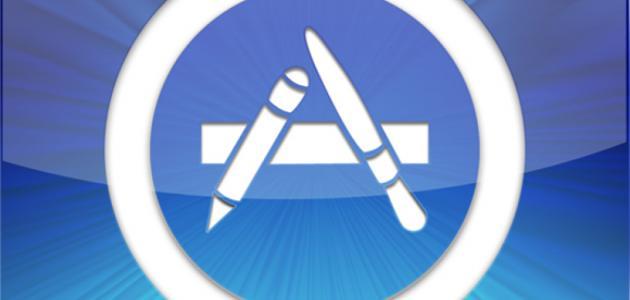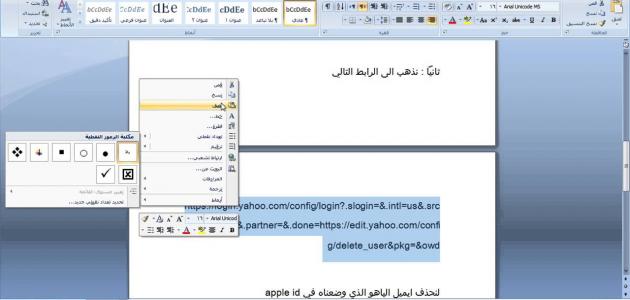المحتوى
عمل حساب أبل
يحتاج مستخدموا أجهزة IOS إلى حساب على أبل ليتمكنوا من خلاله تفعيل متجر آب ستور والذي من خلاله يمكن تحميل الألعاب، والتطبيقات المختلفة، وهو سهل الإنشاء، ولا يحتاج للكثير من الخطوات، ولكن يجب الانتباه لطبيعة المعلومات المدخلة؛ لأنها ستمكن المستخدم من استرجاع الحساب في حال فقدانه أو ضياعه، أو تغيير كلمة السر.
يمكن عمل حساب أبل بثلاث طرق؛ وهي: عن طريق البريد الإلكتروني، أو الآيتونز، أو أبل آي كلاود، ويمكن من خلالها عمل حسابات إما مجانية، أو مدفوعة لتحميل التطبيقات المدفوعة.
طريقة إنشاء حساب في أبل
- ندخل إلى متجر آب ستور، ونختار أي تطبيق مجاني منه.
- نضغط على كلمة تحميل install والتي من خلالها ستظهر لنا نافذة جديدة فيها ثلاث خيارات؛ وهي: استخدام حساب Apple ID موجود، وإنشاء حساب Apple ID جديد، وإلغاء، فنختار الخيار الثاني؛ وهو إنشاء Apple ID جديد.
- ننتقل إلى صفحة جديدة نختار من خلالها نوع المتجر إن كان عربياً، أو أجنبياً، ثم نضغط أمر التالي Next.
- نتوجه إلى صفحة جديدة تتضمن الشروط والأحكام الخاصة بشركة أبل، والتي يجب الموافقة عليها من خلال الضغط على كلمة Agree.
- نكتب البريد الإلكتروني في الخانة الأولى، والذي سوف نستخدمه للدخول إلى متجر آب ستور، ويمكن أن يكون إيميلاً على جيميل، أو ياهو، أو هوتميل، أو آي كلاود.
- نحدد الرقم السري الذي يجب أن يتكون من ثماني خانات مكوّنة من أحرف كبيرة، وصغيرة، وأرقام وذلك لغايات الأمان، ثم نكرر كتابته مرة ثانية في الخانة التالية.
- نحدد ثلاثة من أسئلة الأمان، ونجيب عليها، ويفضل أن نحفظها في ورقة جانبية؛ لأنها ستكون سبيلنا لاسترداد الحساب في حال فقدناه، أو ضاعت بياناته، أو في حالة تغيير كلمة السر، ثم نضغط على كلمة Next.
- نكتب البريد الإلكتروني البديل في خانة optional rescue email، وذلك لغايات استرداد الحساب أيضاً، وهي خطوة مهمة لا يجب إهمالها، أو تخطيها.
- نكتب تاريخ الميلاد بالتفصيل Date of birth، اليوم والشهر والسنة، ثم نضغط على كلمة التالي Next.
- نحدد طريقة الدفع في حال كنّا نريد تحميل برامج مدفوعة من متجر آب ستور، أما إن كنا نريد اختيار حساب مجاني، فنضغط على كلمة None، ونترك خيار code فارغاً إذا اخترنا الحساب المجاني، أما إن رغبنا بشراء تطبيقات مدفوعة من أب ستور، فإننا نضع رقم بطاقة الدفع في الفراغ، ثم نضغط على كلمة Next.
- نكتب اللقب في خانة Title، فنختار Mr للرجال، أو Mrs للسيدات.
- نكتب الاسم الأول في خانة First name، واسم العائلة في خانة Last name.
- نحدد العنوان في خانة العنوان Address التي كررت مرتان، فنكتب في الخانة الأولى اسم، ورقم الشارع الذي نسكن فيه، وفي الخانة الأخرى Town نحدد اسم المدينة.
- نكتب في خانة Postcode الرمز البريدي المكون من خمسة أرقام، وإن لم نعرف الرقم الرسمي نكتب الرقم التالي 11932.
- نكتب في الخانة الأخيرة رقم الهاتف مصحوباً برمز الدولة، ثم نضغط كلمة Next.
- تظهر لنا رسالة تطلب منا الدخول إلى البريد الإلكتروني الرئيسي لكي نفعل الرابط الذي أرسل لنا من شركة أبل، من خلال ضغطنا على كلمة Verify now.
- ننتقل إلى الصفحة التالية التي يطلب منا فيها تسجيل الدخول إلى الحساب إلى جديد من خلال كتابة البريد الإلكتروني الرئيسي، وكلمة المرور التي اخترناها، ثم نضغط على أمر Verify Address.
- تظهر لنا رسالة تفعيل حسابنا على آب ستور بنجاح.